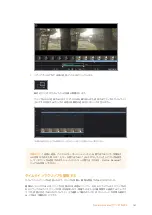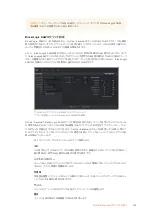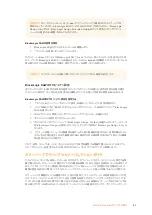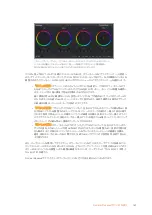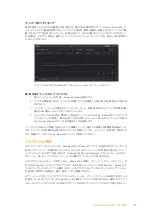173
DaVinci Resolveでクリップを扱う
トラック:
トラック:
Fairlight
ページの各トラックは複数のレーンに分かれています。これらのレーンは各クリッ
プに含まれるオーディオチャンネルで、オーディオの編集やミックスのために表示されます。エディッ
トページでは各オーディオチャンネルは非表示となり、タイムラインには単一のクリップのみ表示され
ます。多数のトラックを扱う必要がなくなるので、マルチチャンネルのソースを簡単に編集できます。
トラックヘッダーは各トラックの情報を表示します。トラック「
A1
」はレーンが
1
つ(モノ)のモノトラックです。トラック「
A2
」はレーンが
2
つ(ステレオ)の
ステレオトラックです。
バスとは
バスは信号の送信先となるチャンネルで、タイムラインの複数のオーディオトラックをルーティングできま
す。複数の信号を単一の信号としてまとめることで、それらを単一のチャンネルストリップで同時にコント
ロールできます。
メインバス:
メインバス:
"メインバス" は概してプログラムの最も重要な出力です。新規プロジェクトを作成する
とメインバスが
1
つ作成され、すべてのトラックがデフォルトでメインバスにルーティングされます。メ
インバスにはタイムラインの全トラックが単一の信号としてまとめられるので、各トラックのレベルを
調整した後に、オーディオミックス全体のレベルを調整できます。
サブバス:
サブバス:
"サブバス" には複数のオーディオトラックをカテゴリー別(会話、音楽、エフェクト等)に
まとめられるので、同一カテゴリーのオーディオ素材を単一オーディオ信号としてコントロールでき
ます。例えば会話のトラックが
5
つある場合、それらを同じサブミックスバスにルーティングして、すべ
ての会話のボリュームをひとつのコントロールで調整できます。サブミックスはメインバスに送信して
全体でレンダリングできますが、サブミックスごとの個別のレンダリングも可能です。
ミキサー
ミキサーには、タイムラインの各オーディオトラックに対して
1
つずつのチャンネルストリップがあります。ま
た、デフォルトで右側にメインバス(
M1
)が
1
つあります。メインバスやサブバスを作成すると、右側にそれら
のチャンネルとコントロールが追加されます。これらのグラフィックコントロールを使用して、トラックチャン
ネルの出力チャンネルへの割り当て、
EQ
やダイナミクスの調整、ボリュームやオートメーションの記録の設
定、ステレオ/サラウンドオーディオのパン、トラックのミュートやソロなどを実行できます。
Summary of Contents for cintel
Page 99: ...Cintel Scanner インストール オペレーションマニュアル 2020年5月 日本語 ...
Page 196: ...Manuel d utilisation et d installation Mai 2020 Français Cintel Scanner ...
Page 293: ...Installations und Bedienungsanleitung Mai 2020 Cintel Scanner Deutsch ...
Page 395: ...Manual de instalación y funcionamiento Escáner Cintel Mayo 2020 Español ...
Page 492: ...安装操作手册 2020年5月 中文 Cintel Scanner ...
Page 589: ...설치 및 사용 설명서 Cintel 스캐너 2020년 5월 한국어 ...
Page 686: ...Руководство по установке и эксплуатации Русский Май 2020 г Cintel Scanner ...
Page 783: ...Manuale di istruzioni Cintel Scanner Maggio 2020 Italiano ...
Page 880: ...Manual de Instalação e Operação Cintel Scanner Maio 2020 Português ...
Page 977: ...Kurulum ve Kullanım Kılavuzu Cintel Tarayıcı Mayıs 2020 Türkçe ...